Bună ziua, dragi cititori! În acest tutorial veți afla cum să creați rapid un strat în Photoshop.
Când creați un document nou sau deschideți o fotografie în Photoshop, veți avea doar un singur strat - stratul de fundal. Dacă doriți să procesați o imagine sau să desenați fără a afecta stratul de fundal, trebuie să creați unul nou. Există mai multe modalități pentru aceasta:
1. Puteți accesa meniul Layer> New> Layer (Layer> New> Layer). O fereastră se va deschide pentru a crea un nou strat, în care puteți introduce un nume, crea o mască de tăiere, selectați o culoare pentru marcaj, modul de amestecare și opacitate.
2. Pentru a crea rapid un strat în Photoshop, faceți clic pe pictograma din partea de jos a paletei de straturi:
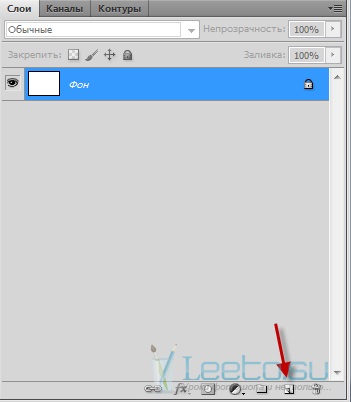
În acest caz, se va crea un strat gol cu 100% opacitate și un mod de amestecare standard.
Dacă țineți apăsată tasta Alt și faceți clic pe pictograma creării stratului, se deschide o fereastră cu parametrii stratului (o alternativă la comanda rapidă Ctrl + Shift + N).
În paleta Straturi, straturile sunt create peste stratul care a fost selectat. Imaginea următoare arată că este selectat "Layer 1". Deci următorul strat va fi creat deasupra lui.
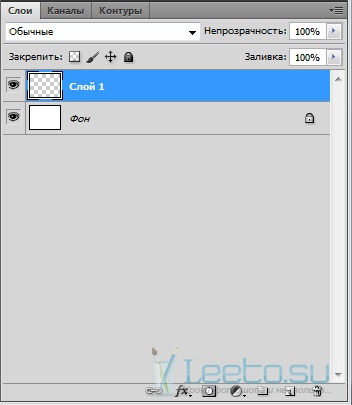
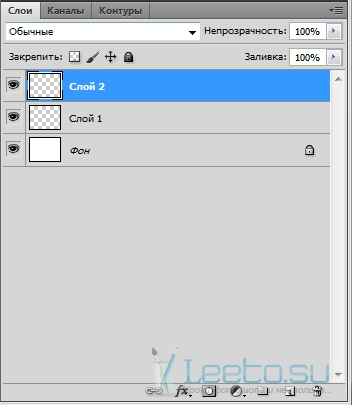
Dacă trebuie să creați un strat nou sub cel selectat, țineți apăsată tasta Ctrl și faceți clic pe pictograma de creare a stratului.

Nu este neobișnuit ca straturile să fie grupate pentru a le facilita mutarea pe panza sau pentru a lucra cu o mască sau pentru a aplica stiluri (aplicarea versiunii CS6 a unui stil întreg). Pentru a plasa straturile într-un grup, selectați-le în paleta Straturi:
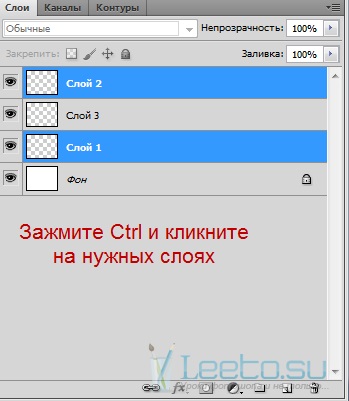
Apoi, apăsați Ctrl + G sau glisați straturile în pictograma dosarului din partea inferioară a paletei de straturi.
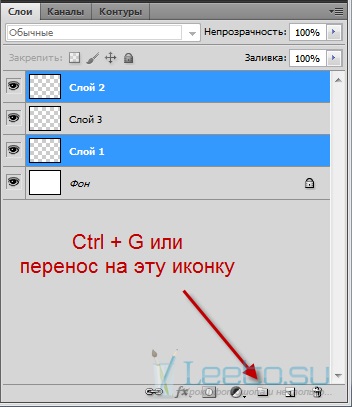
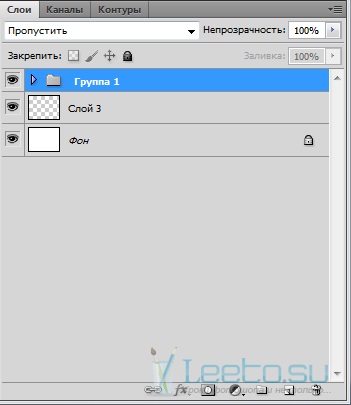
Redenumiți un strat sau un grup făcând dublu clic pe nume.
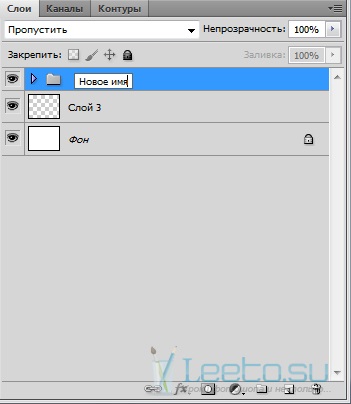
Rețineți că modul de suprapunere de grup s-a modificat la Pass Through. Dacă creați straturi corective într-un grup, acestea vor afecta tot ce este mai jos, inclusiv straturile care se află în afara grupului. Dacă doriți ca efectul straturilor corective să fie limitat la limitele grupului, schimbați modul de amestecare la Normal.
Să ne uităm la parametrii stratului:
Dacă trebuie să creați o mască de tăiere, bifați caseta de validare Utilizare anterioare strat pentru a crea o mască de tăiere. Apoi, stratul actual va fi limitat de conținutul stratului inferior.
Opțiunea Culoare afectează evidențierea stratului.
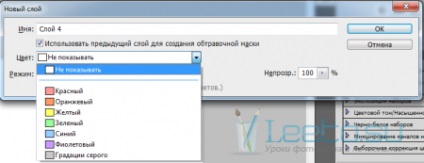
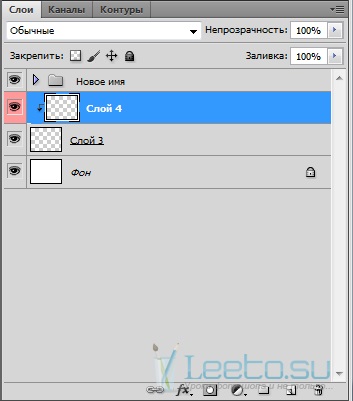
Dacă selectați modul Ecran, veți putea să completați cu o culoare neagră. Nu este un secret că acest mod de suprapunere ascunde culoarea neagră. Este adesea folosit pentru a ascunde fundalul negru atunci când creați fotomanipulări.
În meniul contextual al stratului veți găsi alte funcții: combinarea, ștergerea, stylingul, duplicarea și multe altele. Verificați, de asemenea, meniul principal al stratului.
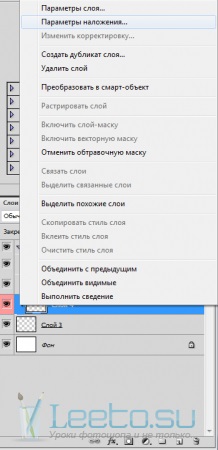
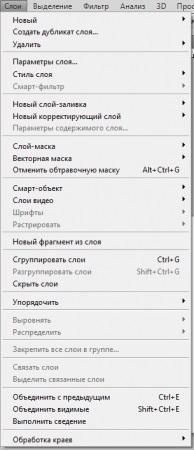
Există grupuri similare:
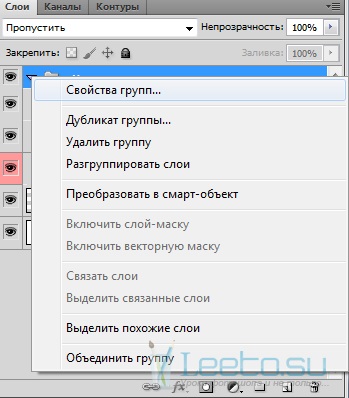
Și, de asemenea, nu pierdeți funcția mască strat pixel:
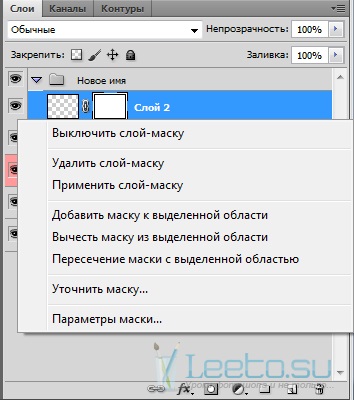
Aceasta incheie lectia noastra!
Articole similare
-
Cum să creați mediul de dezvoltare potrivit, lumea mamelor de succes
-
Indicați cum să creați în mod corespunzător o bancă de lapte
Trimiteți-le prietenilor: